واجه الكثير من المُستخدمين الكثير من الأخطاء العشوائية بعد التحديث إلى Windows 11. في بعض الحالات ، تفشل الخدمات في العمل بينما في حالات أخرى ، قد يُواجه المستخدم صعوبة في تخصيص الميزات.
تتمثل إحدى هذه المشكلات الشائعة في توقف لوحة اللمس أو لوحة التتبع عن العمل بعد ترقية نظام التشغيل. وفقًا للمُستخدمين المُتأثرين ، فهي تحدث بمجرد قيامهم بتثبيت Windows 11. إذا وجدت نفسك في موقف مشابه ، فقد ناقشنا العديد من طرق استكشاف الأخطاء وإصلاحها أدناه والتي يُمكن أن تساعدك في التغلب على هذه المشكلة. تحقق من أفضل الطرق لإصلاح أخطاء Windows Update في Windows 11.

قبل استكشاف الأخطاء وإصلاحها …
قبل أن ننتقل إلى طرق استكشاف الأخطاء وإصلاحها المُتعلقة بالنظام ، نوصي بشدة بمسح لوحة اللمس ومُحاولة تنظيفها. قد لا يحدث ذلك دائمًا ، ولكن هناك أوقات تفشل فيها مُكوِّنات أجهزة الكمبيوتر المحمول في العمل بشكل صحيح فقط بسبب الأوساخ المُتراكمة عليها.
أثناء تواجدك هناك ، يُمكنك أيضًا التحقق من مفتاح لوحة اللمس على لوحة المفاتيح حيث قد تكون ضغطت عليه عن طريق الخطأ ، مما أدى إلى تعطيل لوحة اللمس.
بعد التأكد من أنَّ المشكلة متعلقة بـ إعدادات Windows ، تابع طرق استكشاف الأخطاء وإصلاحها أدناه.
1. تحديث برنامج تشغيل لوحة اللمس
إذا توقفت لوحة اللمس عن العمل بعد الترقية إلى Windows 11 ، فهناك فرصة كبيرة لأنَّ برنامج تشغيل لوحة اللمس الحالي غير متوافق مع أحدث إصدار من نظام التشغيل.
إذا كان هذا صحيحًا في حالتك ، فسترى علامة تعجب صفراء مرتبطة ببرنامج تشغيل لوحة اللمس في إدارة الأجهزة. هذه إشارة إلى وجود خطأ ما في برنامج التشغيل وأنه يجب عليك تحديثه أو إعادة تثبيته على الفور.
إليك كيفية تحديث برنامج التشغيل:
- اكتب “Device Manager” في بحث Windows وانقر فوق فتح.
- في النافذة التالية ، قم بتوسيع قسم لوحة المفاتيح.
- حدد مكان برنامج تشغيل لوحة المفاتيح (سيحتوي على الأرجح على علامة تعجب صفراء) وانقر بزر الماوس الأيمن فوقه.
- اختر تحديث برنامج التشغيل من قائمة السياق.
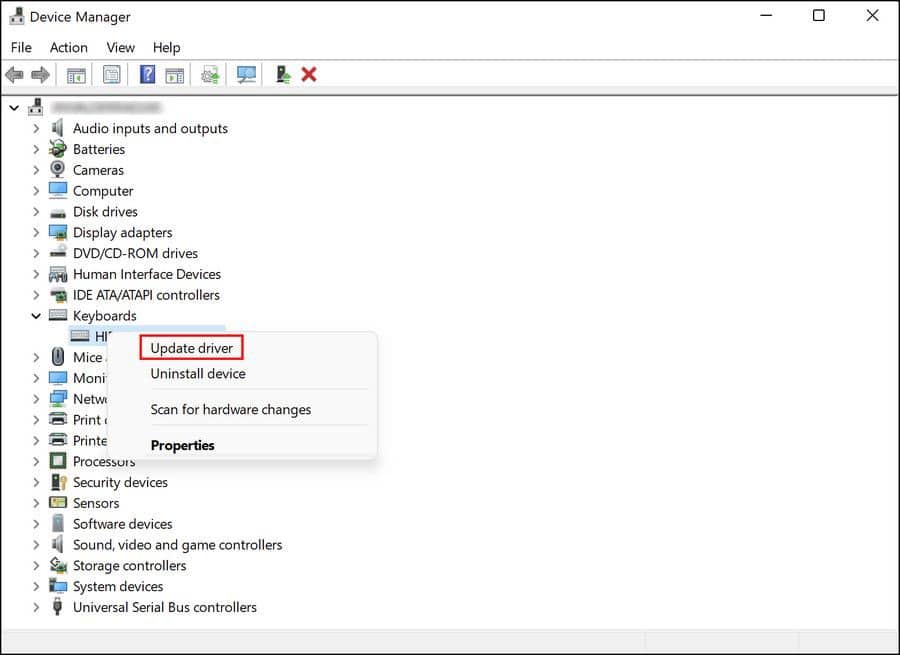
- في مربع الحوار التالي ، انقر فوق استعراض جهاز الكمبيوتر بحثًا عن برامج التشغيل -> اسمح لي بالاختيار من قائمة برامج التشغيل المتوفرة على جهاز الكمبيوتر الخاص بي.
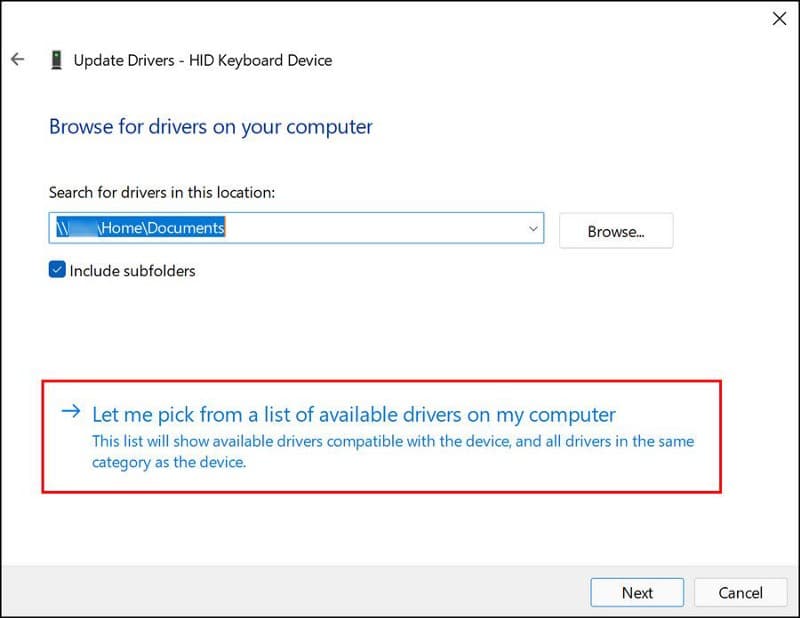
- اختر خيار 2C HID Device وانقر فوق التالي. إذا لم تتمكن من تحديد مكان هذا الخيار ، فلديك خيار إما تنزيله عبر الإنترنت أو النقر ببساطة على أي برنامج تشغيل مُتاح.
- بعد تحديث برنامج التشغيل ، أغلق إدارة الأجهزة وتحقق من إصلاح المشكلة.
2. تشغيل “مستكشف أخطاء الأجهزة والمُكوّنات”
هناك طريقة أخرى لإصلاح المشكلات المُتعلقة بمُكوِّنات الأجهزة في نظامك وهي تشغيل مستكشف أخطاء الأجهزة والمُكوّنات. تم تصميم هذه الأداة خصيصًا لفحص نظامك بحثًا عن المشكلات المُحتملة التي قد تتسبب في عدم تشغيل جهازك.
إذا تم تحديد أي مشاكل ، يُمكنك تطبيق الإصلاحات التي يقترحها مستكشف الأخطاء ومصلحها بنقرة واحدة. بحيث يمكنك استخدامه لإصلاح مشاكل لوحة المفاتيح ولوحة اللمس والماوس والمُكوِّنات الأخرى المُماثلة.
إليك ما عليك القيام به:
- اضغط على
Win + Rلفتح مربع الحوار “تشغيل”. - اكتب cmd في حقل النص واضغط على
Ctrl + Shift + Enterلفتح موجه الأوامر بصلاحيات المسؤول.
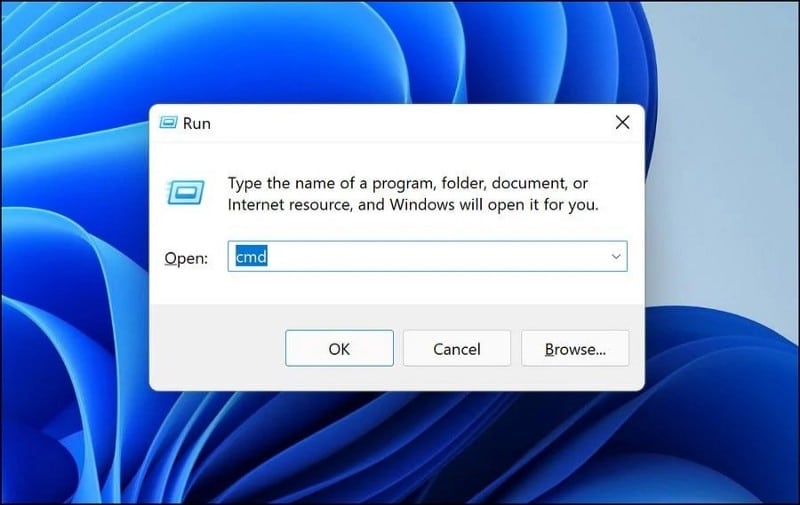
- انقر فوق “نعم” في موجه التحكم بحساب المستخدم (UAC).
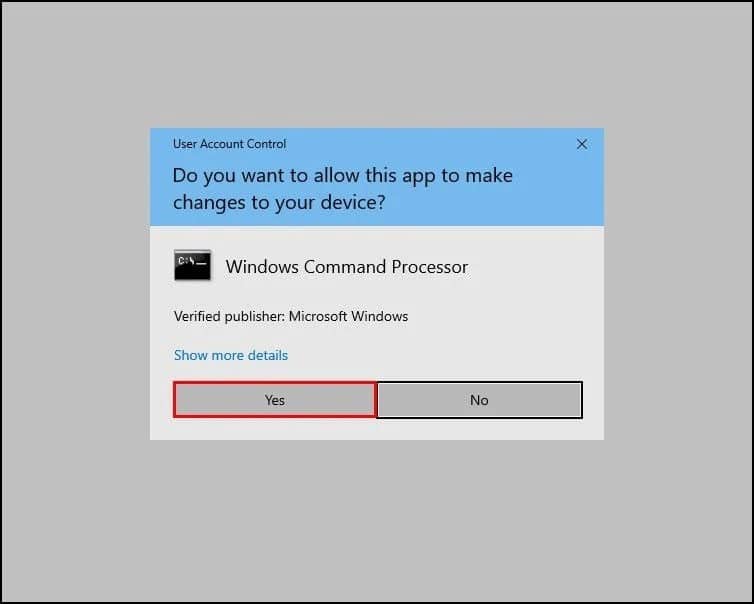
- في موجه الأوامر ، اكتب الأمر المذكور أدناه واضغط على Enter لتنفيذه.
msdt.exe -id DeviceDiagnostic
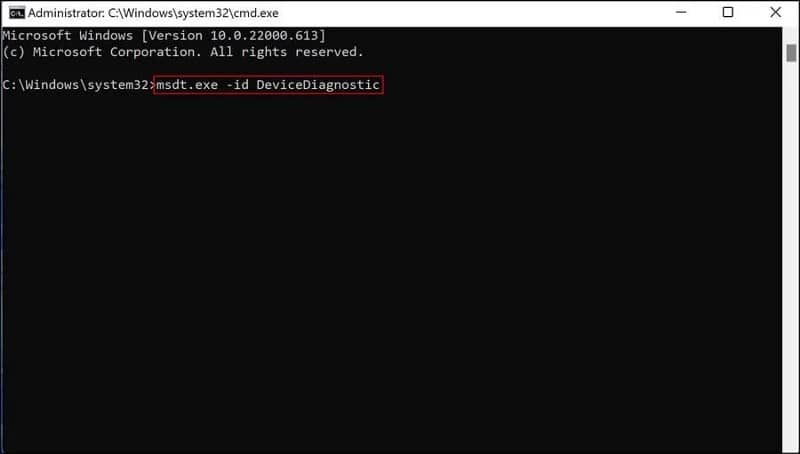
- يجب أن تُشاهد الآن مربع حوار مستكشف أخطاء الأجهزة والمُكوِّنات على شاشتك. انقر فوق الزر “التالي” فيه لبدء الفحص.
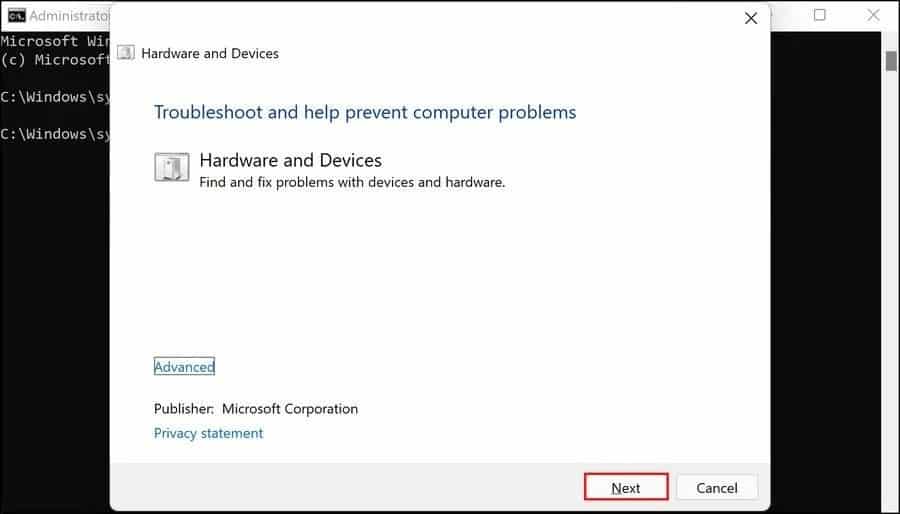
- إذا حدد مستكشف الأخطاء ومصلحها أي مشكلة ، فانقر فوق تطبيق هذا الإصلاح لحل المشكلة. إذا لم يتم تحديد أي مشكلات ، فانقر فوق خيار إغلاق مستكشف الأخطاء ومصلحها وانتقل إلى الطريقة التالية أدناه.
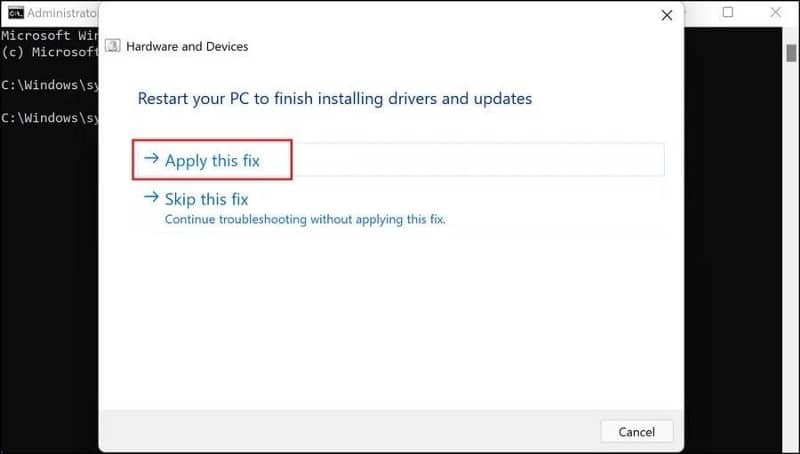
3. تمكين لوحة اللمس عبر إعدادات Windows 11
قد تواجه المشكلة أيضًا لأن لوحة اللمس على نظامك مُهيأة ليتم تعطيلها تلقائيًا عند توصيل الماوس. الحل ، في هذه الحالة ، بسيط — ما عليك سوى تمكين لوحة اللمس عبر إعدادات Windows.
اتبع هذه الخطوات للمتابعة:
- اضغط على
Win + Iلفتح إعدادات Windows. - انتقل إلى
Bluetooth والأجهزة -> الماوس.
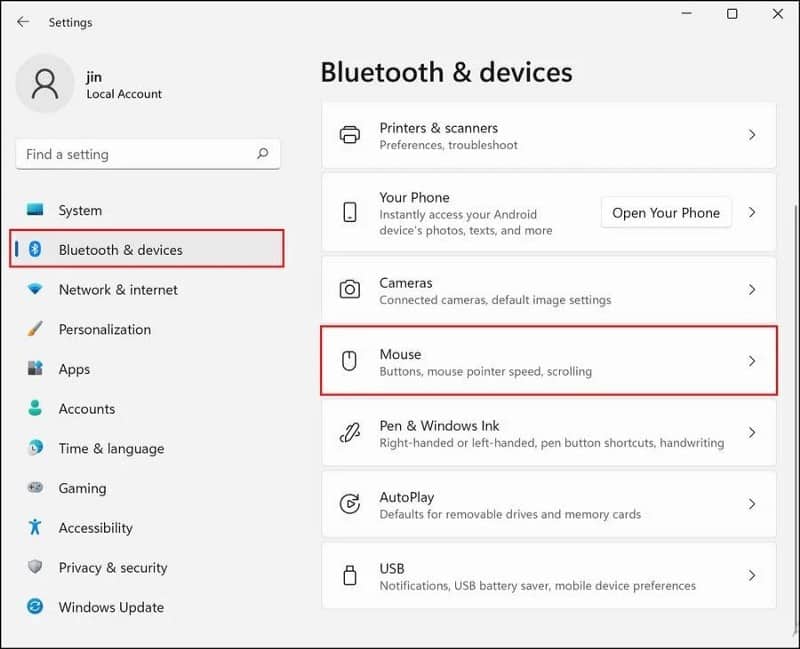
- في النافذة التالية ، توجه إلى قسم الإعدادات ذات الصلة وانقر على إعدادات الماوس الإضافية.
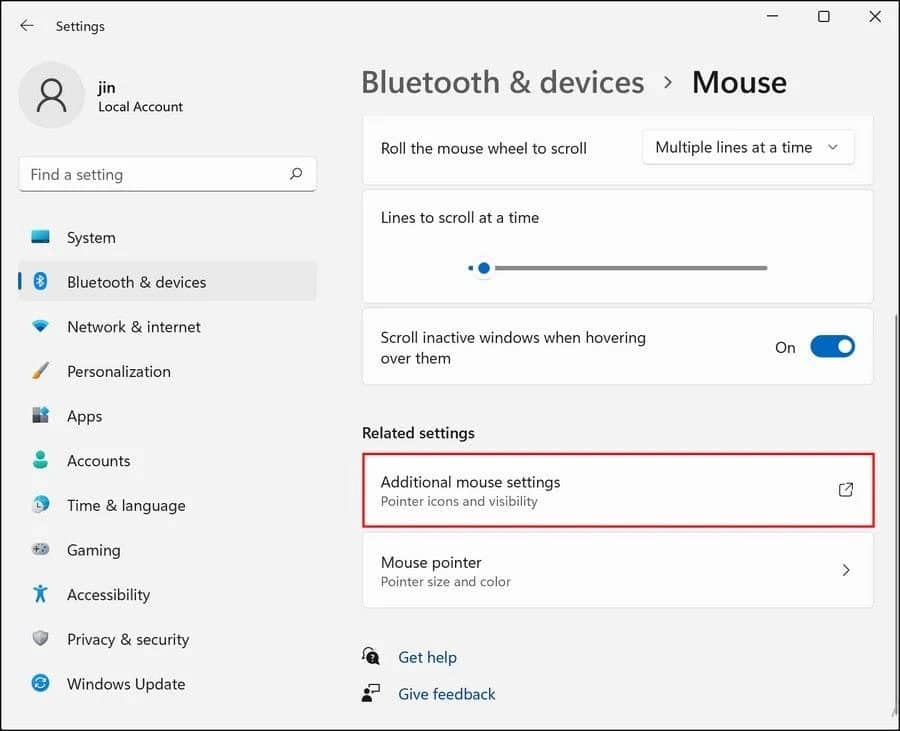
- الآن ، قم بإلغاء تحديد المربع المرتبط بتعطيل جهاز التأشير الداخلي عند توصيل جهاز تأشير USB خارجي وتحقق مما إذا كانت هذه هي الحيلة التي تحتاج إلى القيام بها.
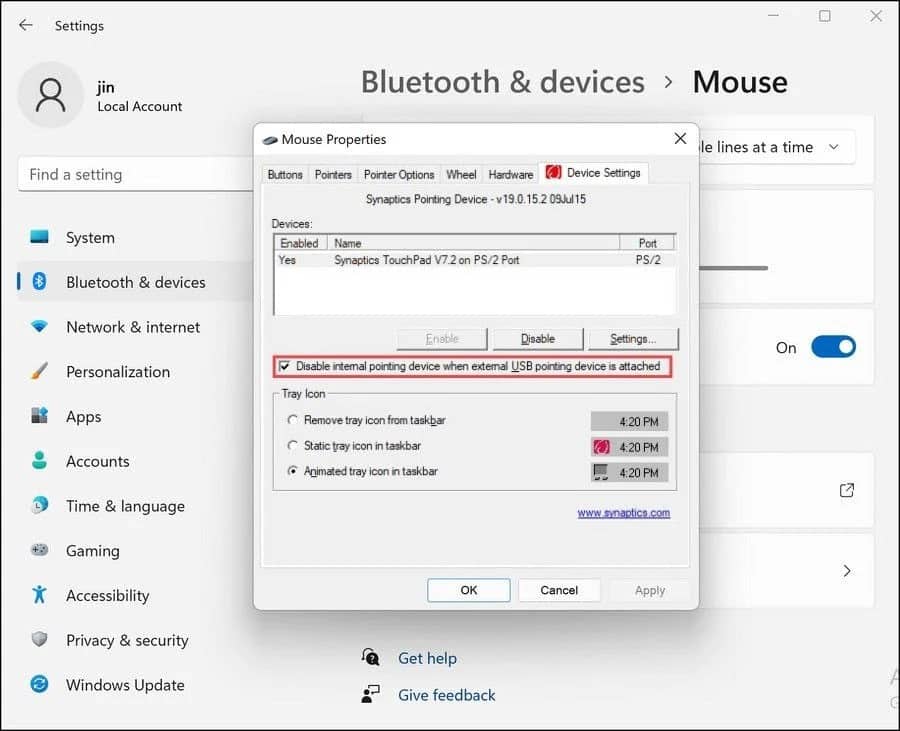
بدلاً من ذلك ، يُمكنك أيضًا محاولة إعادة تعيين إعدادات لوحة اللمس إلى حالتها الافتراضية ومعرفة ما إذا كان ذلك يُساعدك.
للمتابعة إليك ما عليك القيام به:
- في قسم Bluetooth والأجهزة في إعدادات Windows ، انقر فوق لوحة اللمس.
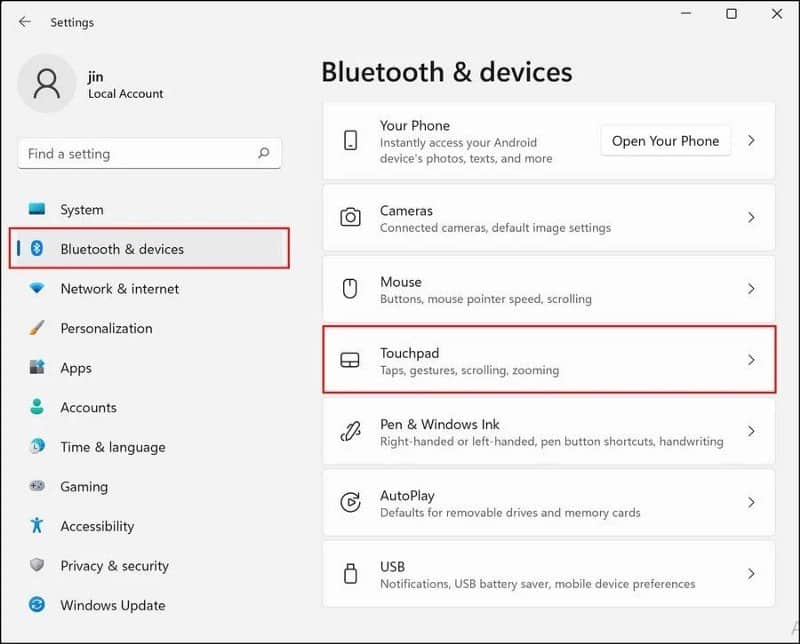
- حدد مكان زر إعادة التعيين في النافذة التالية وانقر فوقه للعودة إلى الإعدادات.

بعد إعادة تعيين الإعدادات إلى حالتها الافتراضية ، حاول استخدام لوحة اللمس أو لوحة التتبع مرة أخرى. تحقق من كيفية إصلاح زر الماوس الأيسر لا يعمل على نظام Windows 10.
4. تمكين خدمة تصفية لوحة مفاتيح Microsoft
ترتبط جميع التطبيقات والعمليات على Windows بخدمة ذات صلة تُساعدها على العمل كما يفترض. يمكن العثور على هذه الخدمات في الأداة المساعدة خدمات Windows.
إذا كانت أي من الخدمات ذات الصلة لا تعمل ، فإنَّ العملية المتعلقة بها ستتوقف أيضًا عن العمل. في هذه الحالة التي نُواجهها ، لاحظ العديد من المستخدمين أنَّ سبب المشكلة يرجع إلى تعطيل خدمتين ؛ خدمة تصفية لوحة مفاتيح Microsoft وخدمة إدخال الكمبيوتر اللوحي.
في هذه الطريقة ، سوف نتحقق مما إذا كانت هذه الخدمات تعمل بشكل صحيح وتمكينها إذا لم تكن كذلك.
- اضغط على
Win + Rلفتح مربع الحوار “تشغيل”. - اكتب
services.mscفي حقل النص وانقر فوق Enter.
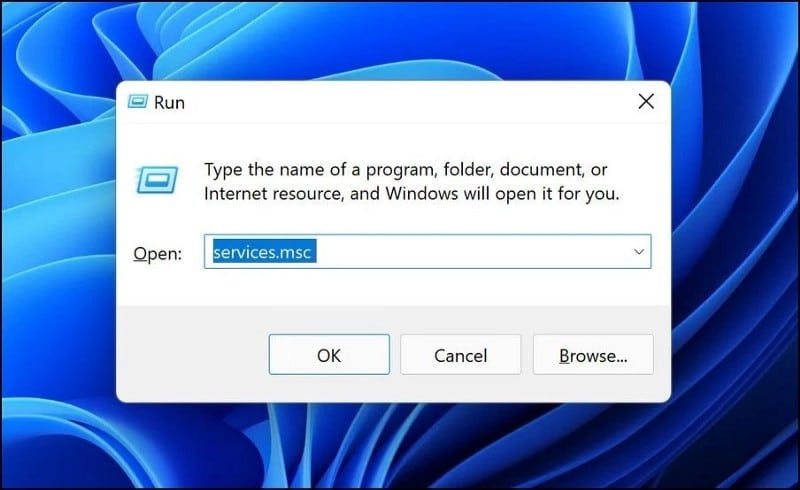
- في نافذة الخدمات ، ابحث عن Microsoft Keyboard Filter وانقر بزر الماوس الأيمن فوقها.
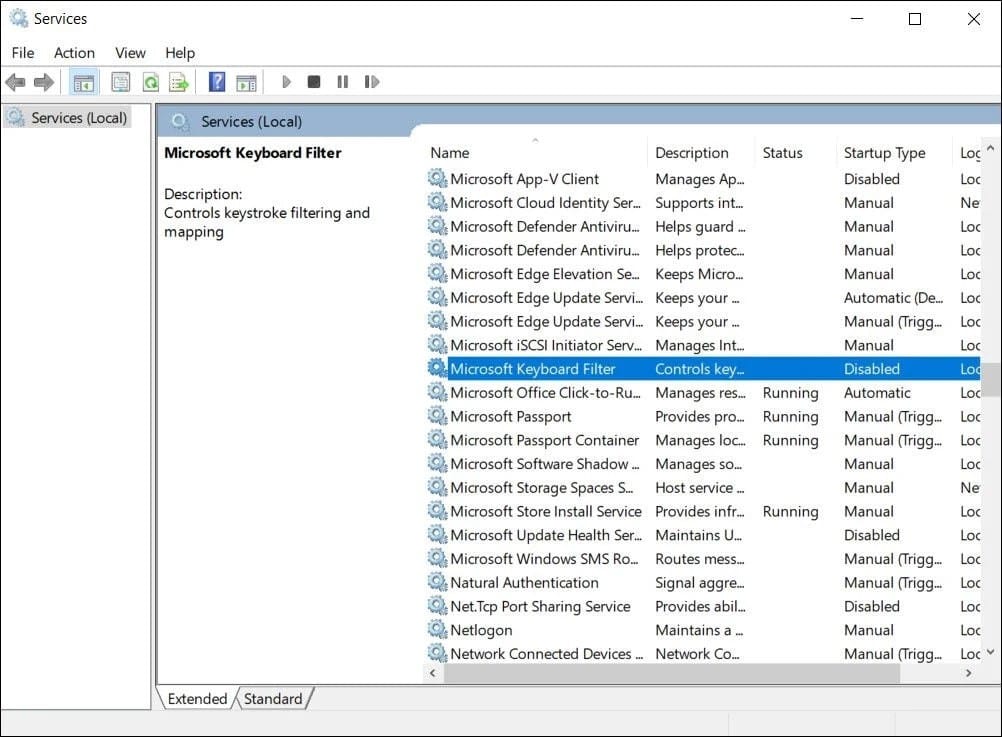
- اختر خصائص.
- إذا تم تعطيل الخدمة ، انقر فوق الزر “بدء”.
- نفذ نفس الخطوات لخدمة Tablet input.
بمجرد الانتهاء من ذلك ، تحقق مما إذا كان يُمكنك استخدام لوحة اللمس أو لوحة التتبع دون أي مشاكل الآن.
5. العودة إلى Windows 10
إذا لم تُساعدك الطرق المذكورة أعلاه ولا تزال لوحة اللمس لا تعمل ، فيُمكنك محاولة الرجوع إلى Windows 10 ثم الترقية إلى Windows 11 مرة أخرى. نأمل أن يؤدي هذا إلى حل المشكلة مرة واحدة وإلى الأبد. تحقق من كيفية الرجوع إلى إصدار Windows 10 بعد الترقية إلى Windows 11.
استخدام لوحة اللمس بدون أي مشاكل
نأمل أن تُساعدك طرق استكشاف الأخطاء وإصلاحها المذكورة أعلاه في استخدام لوحة اللمس / لوحة التتبع مرة أخرى دون أي مشاكل. لمنع حدوث مثل هذه المشكلات في المستقبل ، تحتاج إلى التأكد من أمرين ؛ حافظ دائمًا على لوحة اللمس نظيفة وحافظ على تحديث برامج التشغيل. يُمكنك الإطلاع الآن على كيفية عمل نسخة احتياطية من برامج تشغيل Windows واستعادتها.







